
- •Сборник методических указаний к лабораторным работам
- •Цель работы
- •Теоретические сведения
- •Основные окна ide
- •Редактор текста
- •Список задач
- •Окно решения
- •Окно свойств
- •Контрольные вопросы
- •Управление потоком кода.
- •1. Цель работы
- •2. Теоретические сведения
- •If (условие) оператор1; else оператор2
- •3. Порядок выполнения работы
- •4. Задание на работу
- •6. Контрольные вопросы
- •1. Цель работы
- •2. Теоретические сведения
- •Управление динамической памятью с помощью new и delete
- •3. Порядок выполнения работы
- •4. Задание на работу
- •Функции без возвращаемого значения (процедуры)
- •Функции, возвращающие значение
- •Функции с параметрами.
- •Формальные и фактические параметры
- •Перегрузка функций
- •Значения параметров по умолчанию
- •Использование библиотек функций
- •3. Порядок выполнения работы
- •4. Требования к оформлению отчета
- •5. Задание на работу
- •Порядок выполнения работы
- •Требования к оформлению отчета
- •Задание на работу
- •Форматный ввод
- •Пример работы с форматным выводом
- •3. Порядок выполнения работы
- •4. Требования к оформлению отчета
- •5. Задание на работу
- •6. Контрольные вопросы
- •1. Цель работы
- •2. Теоретические сведения
- •Сортировка пузырьком
- •Сортировка вставками
- •«Быстрая» сортировка
- •Обход деревьев
- •3. Порядок выполнения работы
- •4. Требования к оформлению отчета
- •5. Задание на работу
- •Поиск в ширину
- •Поиск в глубину
- •Алгоритм Беллмана-Форда
- •Алгоритм Дейкстры
- •Int X; // координаты центра
- •Int r; // значение радиуса
- •Int X; // координаты центра
- •Int r; // значение радиуса
- •Int X; // координаты центра
- •Int r; // значение радиуса
- •Порядок выполнения работы.
- •Требования к отчету.
- •Варианты заданий.
- •Контрольные вопросы.
- •Порядок выполнения работы.
- •Требования к отчету.
- •Варианты заданий.
- •Контрольные вопросы.
- •Цели и задачи работы
- •Теоретические положения.
- •Вывод встроенных типов
- •Вывод пользовательских типов
- •Ввод встроенных типов
- •Состояния потока
- •Ввод пользовательских типов
- •Форматирование
- •Класс ios
- •Связывание потоков
- •Поля вывода
- •Состояние формата
- •Вывод целых
- •Выравнивание полей
- •Вывод плавающих чисел.
- •Манипуляторы
- •Стандартные манипуляторы ввода-вывода
- •Члены ostream
- •Члены istream
- •Файлы и потоки
- •Закрытие потоков
- •Строковые потоки
- •Буферизация
- •Ввод-вывод в с
- •Порядок выполнения работы.
- •Требования к отчету.
- •Варианты заданий.
- •Функции-шаблоны
- •Шаблоны классов
- •"Интеллигентный указатель"
- •Задание свойств класса
- •Порядок выполнения работы.
- •Требования к отчету.
- •Варианты заданий.
- •Порядок выполнения работы.
- •Требования к отчету.
- •Варианты заданий.
- •Порядок выполнения работы.
- •Требования к отчету.
- •Варианты заданий.
- •Порядок выполнения работы.
- •Требования к отчету.
- •Варианты заданий.
- •Порядок выполнения работы.
- •Требования к отчету.
- •Варианты заданий.
- •Контрольные вопросы. Список литературы
Требования к отчету.
Отчет по лабораторной работе должен соответствовать требованиям, предъявляемым стандартами ТулГУ. Он должен содержать титульный лист, цели и задачи работы, текст задания, алгоритм и программную реализацию решения, теоретические положения, которые были использованы при выполнении лабораторной работы и контрольные примеры.
Варианты заданий.
Спроектировать шаблон класса complex
Спроектировать шаблон класса vector
Спроектировать шаблон класса matrix
Спроектировать шаблон класса list
Спроектировать шаблон класса qeue
Спроектировать шаблон класса tree
Спроектировать шаблон класса graph
Спроектировать шаблон класса set
Спроектировать шаблон класса line
Спроектировать шаблон класса triangl
Спроектировать шаблон класса ellips
Спроектировать шаблон класса polinom
Контрольные вопросы.
Визуальное проектирование программ в среде VisualStudio . Основные компоненты.
Цели и задачи работы
Теоретические положения.
Windows Forms. Создание кнопки
Задание.
Создать приложение, которое имеет окно формы с одной кнопкой и на которой нарисована линия.
Вид интерфейса.
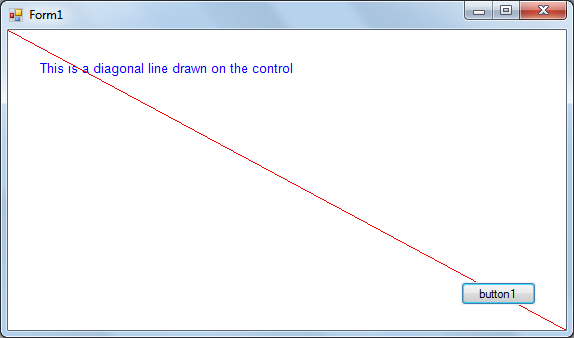
Рис. Вид формы приложения
Порядок проектирования элемента управления
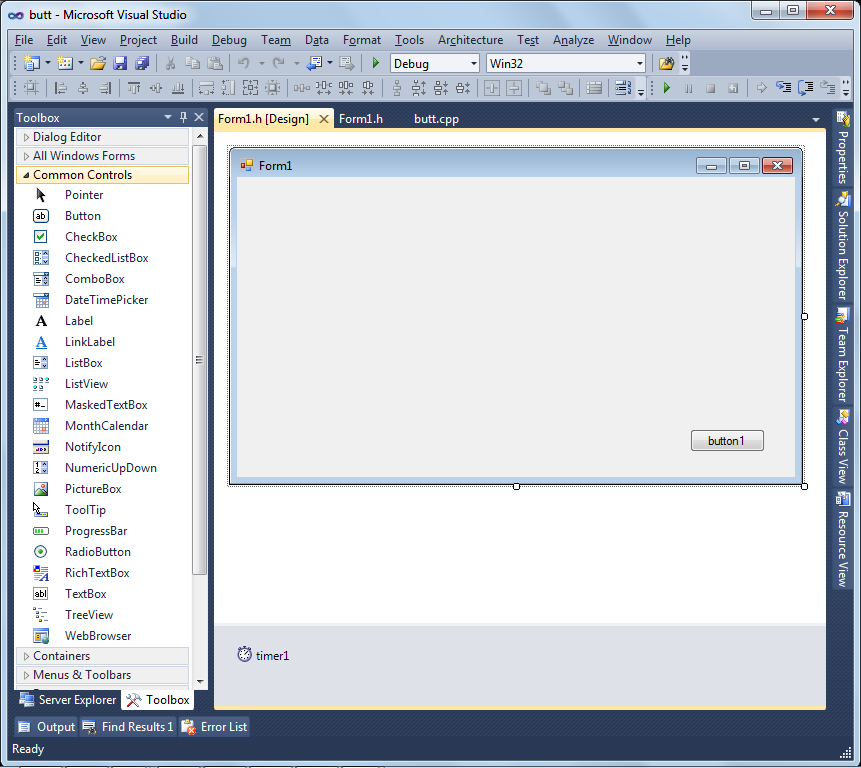
Рис. Дизайнер формы
Порядок проектирования рисования линии на форме
Класс формы
#pragma once
namespace butt {
using namespace System;
using namespace System::ComponentModel;
using namespace System::Collections;
using namespace System::Windows::Forms;
using namespace System::Data;
using namespace System::Drawing;
public ref class Form1 : public System::Windows::Forms::Form
{
public:
Form1(void)
{InitializeComponent(); }
protected:
~Form1()
{if (components){delete components;}
}
private: System::Windows::Forms::Button^ button1;
private: System::Windows::Forms::Timer^ timer1;
private: System::ComponentModel::IContainer^ components;
protected:
private:
#pragma region Windows Form Designer generated code
void InitializeComponent(void)
{
this->components = (gcnew System::ComponentModel::Container());
this->button1 = (gcnew System::Windows::Forms::Button());
this->timer1 = (gcnew System::Windows::Forms::Timer(this->components));
this->SuspendLayout();
// button1
this->button1->Location = System::Drawing::Point(453, 252);
this->button1->Name = L"button1";
this->button1->Size = System::Drawing::Size(75, 23);
this->button1->TabIndex = 0;
this->button1->Text = L"button1";
this->button1->UseVisualStyleBackColor = true;
this->button1->Click += gcnew System::EventHandler(this, &Form1::button1_Click);
// Form1
this->AutoScaleDimensions = System::Drawing::SizeF(6, 13);
this->AutoScaleMode = System::Windows::Forms::AutoScaleMode::Font;
this->ClientSize = System::Drawing::Size(558, 300);
this->Controls->Add(this->button1);
this->Name = L"Form1";
this->Text = L"Form1";
this->Load += gcnew System::EventHandler(this, &Form1::Form1_Load);
this->Paint += gcnew System::Windows::Forms::PaintEventHandler(this, &Form1::Form1_Paint);
this->ResumeLayout(false);
}
#pragma endregion
private: System::Void button1_Click
(System::Object^ sender, System::EventArgs^ e)
{
//Close();
double tt=Convert::ToDouble("25,7e-3");
Close();
}
#pragma endregion
private:
System::Void Form1_Paint(System::Object^ sender,
System::Windows::Forms::PaintEventArgs^ e)
{
Graphics ^g = e->Graphics;
g->DrawString("Hello World!",
gcnew Drawing::Font("Arial", 30, FontStyle::Bold), Brushes::Red, 100.0, 110.0);
ShowLineJoin( e );
}
private:
void ShowLineJoin( PaintEventArgs^ e )
{
// Create a new pen.
Pen^ skyBluePen = gcnew Pen( Brushes::DeepSkyBlue );
// Set the pen's width.
skyBluePen->Width = 8.0F;
// Set the LineJoin property.
skyBluePen->LineJoin = System::Drawing::Drawing2D::LineJoin::Bevel;
// Draw a rectangle.
e->Graphics->DrawRectangle( skyBluePen, Rectangle(40,40,150,200) );
//Dispose of the pen.
delete skyBluePen;
}
// This example creates a PictureBox control on the form and draws to it.
// This example assumes that the Form_Load event handler method is
// connected to the Load event of the form.
private:
PictureBox^ pictureBox1;
void Form1_Load( Object^ /*sender*/, System::EventArgs^ /*e*/ )
{
pictureBox1 = gcnew PictureBox;
// Dock the PictureBox to the form and set its background to white.
pictureBox1->Dock = DockStyle::Fill;
pictureBox1->BackColor = Color::White;
// Connect the Paint event of the PictureBox to the event handler method.
pictureBox1->Paint += gcnew System::Windows::Forms::PaintEventHandler( this, &Form1::pictureBox1_Paint );
// Add the PictureBox control to the Form.
this->Controls->Add( pictureBox1 );
}
void pictureBox1_Paint( Object^ /*sender*/, System::Windows::Forms::PaintEventArgs^ e )
{
// Create a local version of the graphics object for the PictureBox.
Graphics^ g = e->Graphics;
// Draw a string on the PictureBox.
g->DrawString( "This is a diagonal line drawn on the control",
gcnew System::Drawing::Font( "Arial",10 ), System::Drawing::Brushes::Blue, Point(30,30) );
// Draw a line in the PictureBox.
g->DrawLine( System::Drawing::Pens::Red, pictureBox1->Left, pictureBox1->Top,
pictureBox1->Right, pictureBox1->Bottom );
}
};
}
Порядок выполнения работы.
1. При домашней подготовке необходимо изучить литературу по теме лабораторной работы.
2. Получить задание у преподавателя.
3. Разработать алгоритм решения задачи и написать программу, реализующую задание.
4. Проверить правильность ее работы.
5. Составить отчет и защитить работу.
Требования к отчету.
Отчет по лабораторной работе должен соответствовать требованиям, предъявляемым стандартами ТулГУ. Он должен содержать титульный лист, цели и задачи работы, текст задания, алгоритм и программную реализацию решения, теоретические положения, которые были использованы при выполнении лабораторной работы и контрольные примеры.
Варианты заданий.
Спроектировать приложение, на гавной форме которого поместить три кнопки: exit, beep, about.
Контрольные вопросы.
Визуальное проектирование программ в среде VisualStudio. Ввод-вывод информации.
Цели и задачи работы
Теоретические положения.
Использование TextBox
Задание.
Спроектировать приложение, интерфейс которого включает форму, элемент вывода TextBox и кнопку.
При клике по кнопке в TextBox выводится строка текста.
Интерфейс.
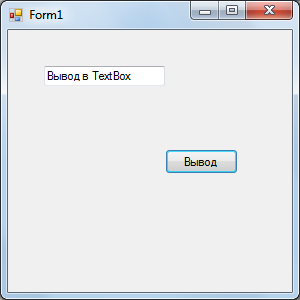
Рис. Интерфейс приложения
Порядок создания элементов управления
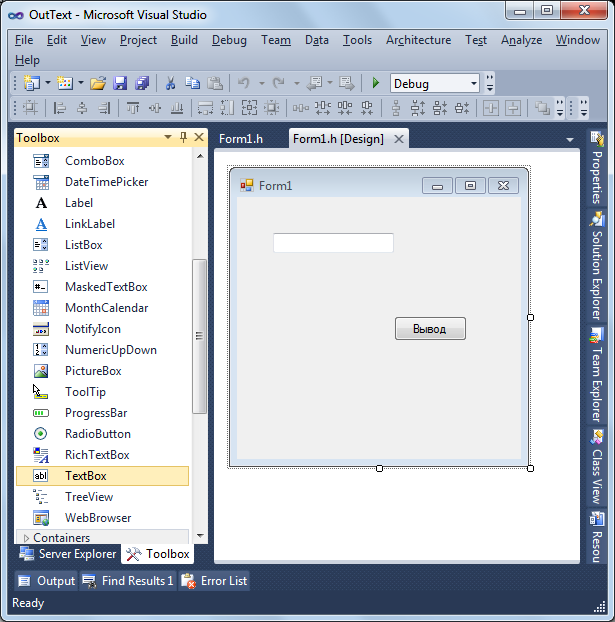
Рис. Окно дизайнера формы
Класс формы
#pragma once
namespace OutText {
using namespace System;
using namespace System::ComponentModel;
using namespace System::Collections;
using namespace System::Windows::Forms;
using namespace System::Data;
using namespace System::Drawing;
public ref class Form1 : public System::Windows::Forms::Form
{
public:
Form1(void)
{
InitializeComponent();
}
protected:
~Form1()
{
if (components)
{
delete components;
}
}
private: System::Windows::Forms::TextBox^ textBox1;
private: System::Windows::Forms::Button^ button1;
protected:
private:
System::ComponentModel::Container ^components;
#pragma region Windows Form Designer generated code
void InitializeComponent(void)
{
this->textBox1 = (gcnew System::Windows::Forms::TextBox());
this->button1 = (gcnew System::Windows::Forms::Button());
this->SuspendLayout();
// textBox1
this->textBox1->Location = System::Drawing::Point(36, 36);
this->textBox1->Name = L"textBox1";
this->textBox1->Size = System::Drawing::Size(121, 20);
this->textBox1->TabIndex = 0;
// button1
this->button1->Location = System::Drawing::Point(157, 119);
this->button1->Name = L"button1";
this->button1->Size = System::Drawing::Size(73, 25);
this->button1->TabIndex = 1;
this->button1->Text = L"Вывод";
this->button1->UseVisualStyleBackColor = true;
this->button1->Click += gcnew System::EventHandler(this, &Form1::button1_Click);
// Form1
this->AutoScaleDimensions = System::Drawing::SizeF(6, 13);
this->AutoScaleMode = System::Windows::Forms::AutoScaleMode::Font;
this->ClientSize = System::Drawing::Size(284, 262);
this->Controls->Add(this->button1);
this->Controls->Add(this->textBox1);
this->Name = L"Form1";
this->Text = L"Form1";
this->ResumeLayout(false);
this->PerformLayout();
}
#pragma endregion
private: System::Void button1_Click(System::Object^ sender, System::EventArgs^ e) {
textBox1->Text="Вывод в TextBox";
}
};
}
